■概要
Outlookで受信したメールに記載されている署名情報を見て、手作業でSFAやCRMに顧客情報を登録するのは、時間がかかる上に転記ミスも起こりがちではないでしょうか?
このワークフローは、Outlookで特定のメールを受信すると、署名情報を自動で抽出し、Mazricaへコンタクト情報を登録します。
面倒な手入力作業を自動化し、より重要な業務に集中できる環境を構築します。
■このテンプレートをおすすめする方
■このテンプレートを使うメリット
■フローボットの流れ
※「トリガー」:フロー起動のきっかけとなるアクション、「オペレーション」:トリガー起動後、フロー内で処理を行うアクション
■このワークフローのカスタムポイント
■注意事項

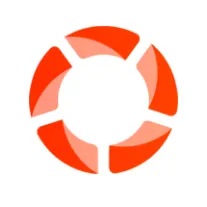
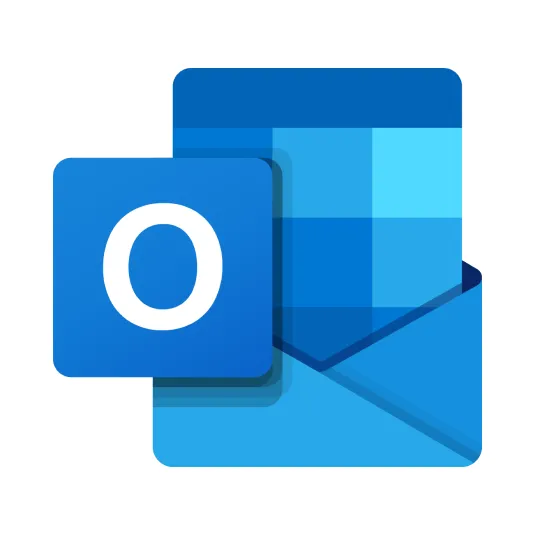
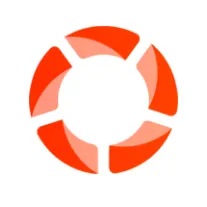
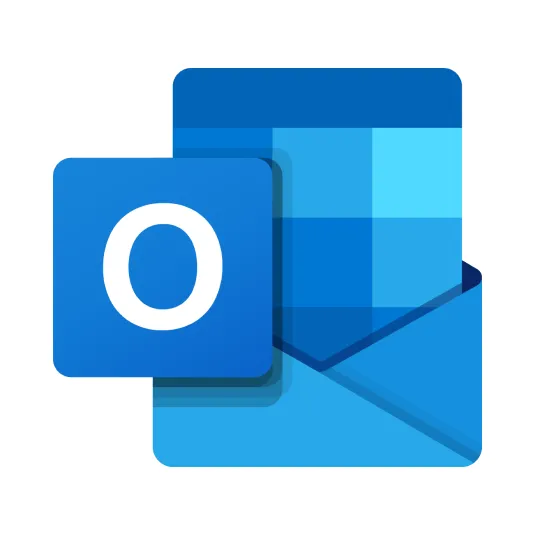
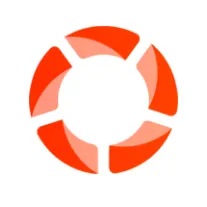 取引先が新たに登録されたら
取引先が新たに登録されたら
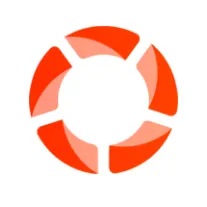 取引先が作成または更新されたら
取引先が作成または更新されたら
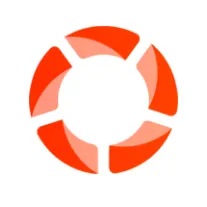 コンタクトが新たに登録されたら
コンタクトが新たに登録されたら
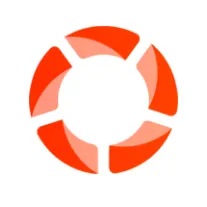 コンタクトが作成または更新されたら
コンタクトが作成または更新されたら
 案件が新たに登録されたら
案件が新たに登録されたら
 案件が作成または更新されたら
案件が作成または更新されたら
 案件アクションが新たに登録されたら
案件アクションが新たに登録されたら
 案件アクションが登録または更新されたら
案件アクションが登録または更新されたら
 取引先アクションが新たに登録されたら
取引先アクションが新たに登録されたら
 取引先アクションが登録または更新されたら
取引先アクションが登録または更新されたら
 コンタクトアクションが新たに登録されたら
コンタクトアクションが新たに登録されたら
 コンタクトアクションが登録または更新されたら
コンタクトアクションが登録または更新されたら
 特定のカスタムオブジェクトに登録されたら
特定のカスタムオブジェクトに登録されたら
 特定のカスタムオブジェクトに登録または更新されたら
特定のカスタムオブジェクトに登録または更新されたら
 特定の件名のメールを受信したら
特定の件名のメールを受信したら
 メールを受信したら
メールを受信したら
 カレンダーにイベントが登録されたら
カレンダーにイベントが登録されたら
 カレンダーのイベントが追加・更新されたら
カレンダーのイベントが追加・更新されたら
 特定の取引先情報を取得
特定の取引先情報を取得
 取引先情報を検索
取引先情報を検索
 取引先情報を登録
取引先情報を登録
 取引先情報を更新
取引先情報を更新
 特定のコンタクト情報を取得
特定のコンタクト情報を取得
 コンタクト情報を検索(名前、メールアドレス、電話、携帯番号)
コンタクト情報を検索(名前、メールアドレス、電話、携帯番号)
 コンタクト情報を登録
コンタクト情報を登録
 コンタクト情報を更新
コンタクト情報を更新
 取引先アクションを登録
取引先アクションを登録
 コンタクトアクションを登録
コンタクトアクションを登録
 特定の案件情報を取得
特定の案件情報を取得
 案件情報を検索
案件情報を検索
 案件情報を登録
案件情報を登録
 案件情報を更新
案件情報を更新
 案件アクションを登録
案件アクションを登録
 取引先アクションを更新
取引先アクションを更新
 コンタクトアクションを更新
コンタクトアクションを更新
 案件アクションを更新
案件アクションを更新
 取引先が新たに登録されたら
取引先が新たに登録されたら 取引先が作成または更新されたら
取引先が作成または更新されたら コンタクトが新たに登録されたら
コンタクトが新たに登録されたら コンタクトが作成または更新されたら
コンタクトが作成または更新されたら 案件が新たに登録されたら
案件が新たに登録されたら 案件が作成または更新されたら
案件が作成または更新されたら 案件アクションが新たに登録されたら
案件アクションが新たに登録されたら 案件アクションが登録または更新されたら
案件アクションが登録または更新されたら 取引先アクションが新たに登録されたら
取引先アクションが新たに登録されたら 取引先アクションが登録または更新されたら
取引先アクションが登録または更新されたら コンタクトアクションが新たに登録されたら
コンタクトアクションが新たに登録されたら コンタクトアクションが登録または更新されたら
コンタクトアクションが登録または更新されたら 特定のカスタムオブジェクトに登録されたら
特定のカスタムオブジェクトに登録されたら 特定のカスタムオブジェクトに登録または更新されたら
特定のカスタムオブジェクトに登録または更新されたら 特定の取引先情報を取得
特定の取引先情報を取得 取引先情報を検索
取引先情報を検索 取引先情報を登録
取引先情報を登録 取引先情報を更新
取引先情報を更新 特定のコンタクト情報を取得
特定のコンタクト情報を取得 コンタクト情報を検索(名前、メールアドレス、電話、携帯番号)
コンタクト情報を検索(名前、メールアドレス、電話、携帯番号) コンタクト情報を登録
コンタクト情報を登録 コンタクト情報を更新
コンタクト情報を更新 取引先アクションを登録
取引先アクションを登録 コンタクトアクションを登録
コンタクトアクションを登録 特定の案件情報を取得
特定の案件情報を取得 案件情報を検索
案件情報を検索 案件情報を登録
案件情報を登録 案件情報を更新
案件情報を更新 案件アクションを登録
案件アクションを登録 取引先アクションを更新
取引先アクションを更新 コンタクトアクションを更新
コンタクトアクションを更新 案件アクションを更新
案件アクションを更新 取引先アクションを削除
取引先アクションを削除 コンタクトアクションを削除
コンタクトアクションを削除 案件アクションを削除
案件アクションを削除 案件情報の詳細項目(複数チェックボックス)を更新
案件情報の詳細項目(複数チェックボックス)を更新 カスタムオブジェクト定義情報を登録
カスタムオブジェクト定義情報を登録 カスタムオブジェクト定義情報を更新
カスタムオブジェクト定義情報を更新 カスタムオブジェクト定義情報を削除
カスタムオブジェクト定義情報を削除 カスタムオブジェクト項目を登録(文字列、日付、整数、小数)
カスタムオブジェクト項目を登録(文字列、日付、整数、小数) カスタムオブジェクト項目を登録(単一選択、複数選択)
カスタムオブジェクト項目を登録(単一選択、複数選択) カスタムオブジェクト項目を更新
カスタムオブジェクト項目を更新 カスタムオブジェクト項目を削除
カスタムオブジェクト項目を削除 カスタムオブジェクト情報を登録
カスタムオブジェクト情報を登録 カスタムオブジェクト情報を更新
カスタムオブジェクト情報を更新 カスタムオブジェクト情報を取得
カスタムオブジェクト情報を取得 カスタムオブジェクト情報を削除
カスタムオブジェクト情報を削除 コンタクト情報を検索(取引先名)
コンタクト情報を検索(取引先名) 案件にコンタクト情報を登録
案件にコンタクト情報を登録 案件情報を検索して一覧を取得
案件情報を検索して一覧を取得 コンタクト情報を検索(取引先名)して一覧を取得
コンタクト情報を検索(取引先名)して一覧を取得 案件情報の一覧を取得
案件情報の一覧を取得 ユーザー情報の一覧を取得
ユーザー情報の一覧を取得 案件に紐づくコンタクト情報を取得
案件に紐づくコンタクト情報を取得 案件アクション情報を取得
案件アクション情報を取得 案件アクションの詳細項目(複数チェックボックス)を更新
案件アクションの詳細項目(複数チェックボックス)を更新 案件情報の一覧を取得(案件タイプで絞り込み)
案件情報の一覧を取得(案件タイプで絞り込み) 監査ログの一覧を取得
監査ログの一覧を取得 案件アクションの詳細項目(ラジオボタン)を更新
案件アクションの詳細項目(ラジオボタン)を更新 商品内訳のカスタム項目を更新
商品内訳のカスタム項目を更新 案件に商品内訳を追加
案件に商品内訳を追加 特定の取引先アクション情報を取得
特定の取引先アクション情報を取得 取引先情報の一覧を取得
取引先情報の一覧を取得 案件アクション情報の一覧を取得
案件アクション情報の一覧を取得 商品内訳設定を一括登録
商品内訳設定を一括登録 商品内訳設定を一括更新
商品内訳設定を一括更新 商品内訳設定の一覧を取得
商品内訳設定の一覧を取得 カスタム項目の一覧を取得
カスタム項目の一覧を取得 カスタムオブジェクト情報を検索
カスタムオブジェクト情報を検索 特定の件名のメールを受信したら
特定の件名のメールを受信したら メールを受信したら
メールを受信したら カレンダーにイベントが登録されたら
カレンダーにイベントが登録されたら カレンダーのイベントが追加・更新されたら
カレンダーのイベントが追加・更新されたら タスクが作成されたら
タスクが作成されたら 本文内に特定のキーワードが含まれるメールを受信したら
本文内に特定のキーワードが含まれるメールを受信したら 自分のカレンダーにイベントを登録する
自分のカレンダーにイベントを登録する 予定表を作成する
予定表を作成する 指定のユーザーのカレンダーにイベントを登録する
指定のユーザーのカレンダーにイベントを登録する メールの添付ファイルの情報を取得する
メールの添付ファイルの情報を取得する メールの添付ファイルをダウンロード
メールの添付ファイルをダウンロード 指定のユーザーのカレンダーのイベントを削除する
指定のユーザーのカレンダーのイベントを削除する 指定のユーザーのカレンダーのイベントを更新する
指定のユーザーのカレンダーのイベントを更新する 自分のカレンダーのイベントを削除する
自分のカレンダーのイベントを削除する 自分のカレンダーのイベントを更新する
自分のカレンダーのイベントを更新する タスクを作成する(リマインド設定対応)
タスクを作成する(リマインド設定対応) タスクを作成する(リマインド設定非対応)
タスクを作成する(リマインド設定非対応) 自分のカレンダーのイベントを検索する
自分のカレンダーのイベントを検索する 指定のユーザーのカレンダーのイベントを検索する
指定のユーザーのカレンダーのイベントを検索する 会議の日時を検索する
会議の日時を検索する 予定表一覧を取得
予定表一覧を取得 メールのメッセージを取得
メールのメッセージを取得 メッセージを移動
メッセージを移動